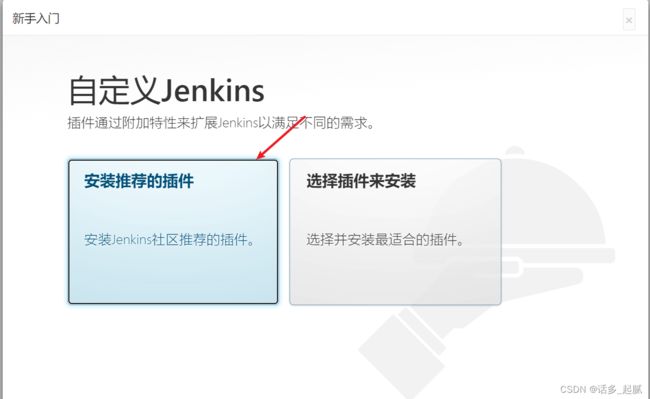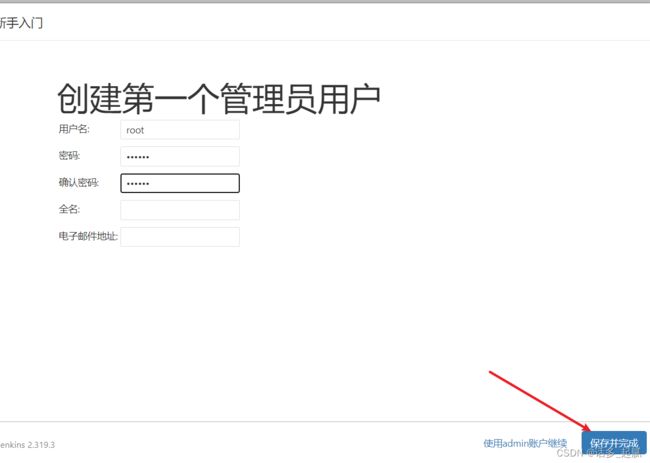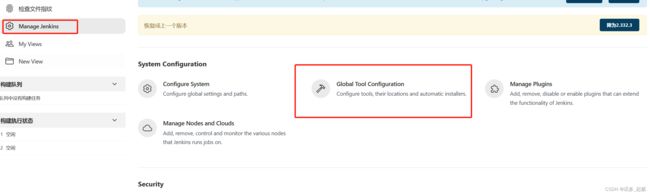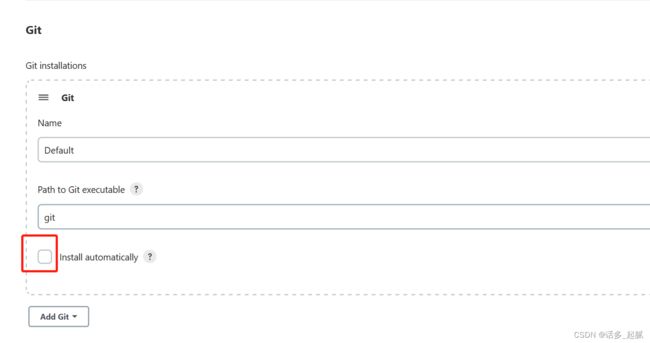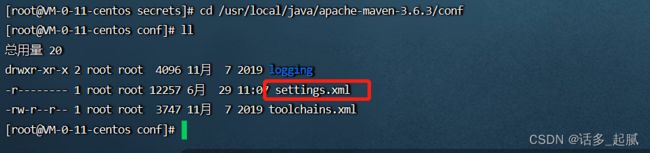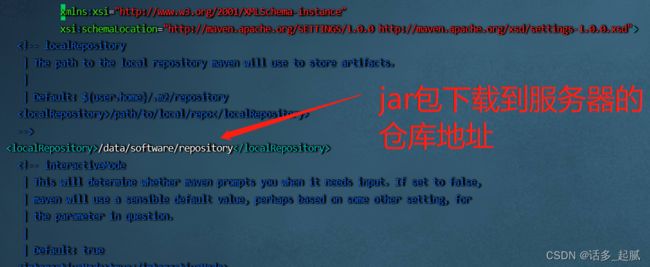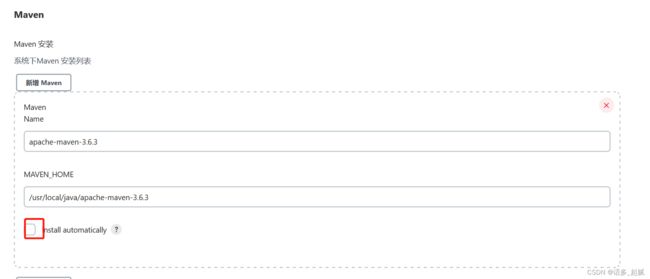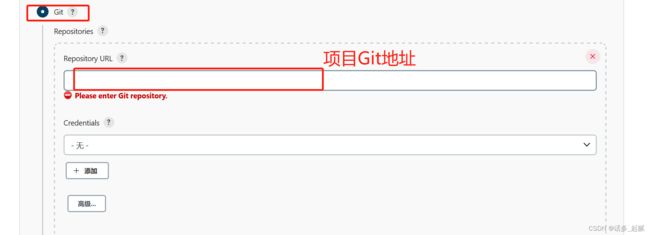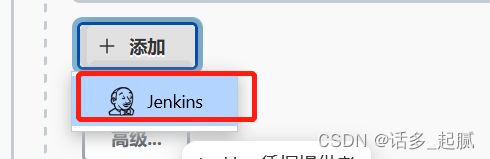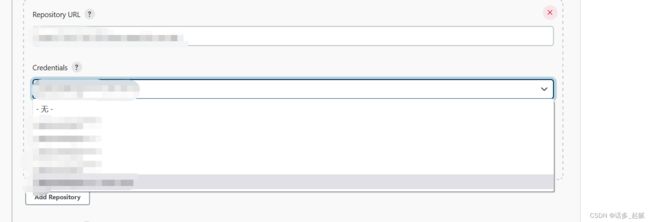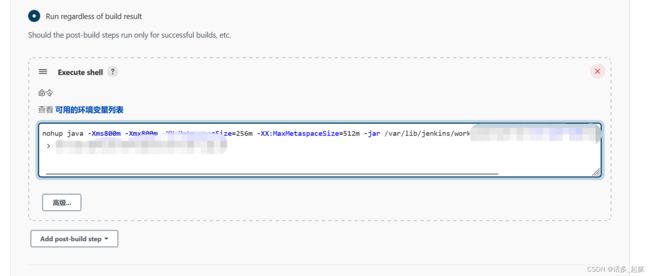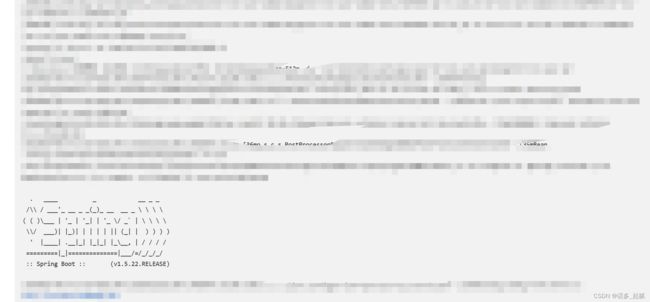一文搞定 Jenkins+微服务+Maven自动化部署
目录
1.下载jenkins安装包
2.启动jenkins
3.访问jenkins
3.1访问jenkins
3.2安装推荐的插件
3.3创建用户正在上传…重新上传取消
3.4配置JDK
3.5配置Git
3.6配置Maven
3.7新建项目
1.下载jenkins安装包
地址:Index of /jenkins/redhat-stable/ | 清华大学开源软件镜像站 | Tsinghua Open Source Mirror最好下载2.3以后的版本,之前的版本可能后来影响使用(亲身体会),我下载的是jenkins-2.346.1-1.1.noarch.rpm版本
1.下载完成后上传到服务器,我上传到了/usr/local/soft目录下
2.安装环境依赖
yum -y install epel-release yum -y install daemonize
3.进行安装jenkins
rpm -ivh jenkins-2.346.3-1.1.noarch.rpm
4.如果不是jenkins用户,安装jenkins完成后会提示不是jenkins用户,因为jenkins配置文件里默认是jenkins用户,我们进行修改成自己登录的用户即可,我这里更改为root,jenkins默认端口是8080,可以更改为其他端口,我这里改成8089
vim /etc/sysconfig/jenkins # 修改JENKINS_USER,改成root用户 JENKINS_USER="root" ## Type: integer(0:65535) ## Default: 8080 ## ServiceRestart: jenkins # # Port Jenkins is listening on. # Set to -1 to disable # JENKINS_PORT="8089"
5.在jenkins配置文件配置jdk版本(需提前在linux系统中安装jdk,jdk版本必须大于等于1.8,不然会出现与jenkins不兼容问题)
# 查看linux安装jdk路径 which java
![]()
# 进行配置 vim /etc/init.d/jenkins #在 candidates 后追加jdk 安装路径 /usr/local/java/bin/java
6.配置下载插件镜像(不然会去外网下载插件,会很慢还有可能下载失败,这里先配置好了,就不需要再到jenkins可视化界面进行配置了)
# 编辑配置文件 vim /var/lib/jenkins/hudson.model.UpdateCenter.xml # 添加的内容如下default https://mirrors.tuna.tsinghua.edu.cn/jenkins/updates/update-center.json
2.启动jenkins
# 配置文件重新加载 systemctl daemon-reload # 启动 systemctl start jenkins # 重启 systemctl restart jenkins # 状态 systemctl status jenkins # 停止 systemctl stop jenkins
3.访问jenkins
浏览器访问地址: http://服务器IP地址:更改后jenkins的端口/
注:这里可能有些人看jenkins启动状态是正常的,但是就是访问不成功。可以试下以下两种解决方案
1.如果服务器是云服务器,就需要去云服务器的控制台的安全组放行下你配置的端口号
2.如果是物理服务器,那么需要去linux里从防火墙放行你配置的端口号
# 查看linux已经开放的端口 firewall-cmd --list-ports # 放行端口 firewall -cmd --zone=public --add-port=8089/tcp --permanent # 查询指定端口是否开启成功 firewall-cmd --query-port=8089/tcp # 重启防火墙 systemctl reload firewalld
解决成功后,就可以访问jenkins了
3.1访问jenkins
根据提示打开/var/lib/jenkins/secrets/initialAdminPassword文件,可以使用 cat /var/lib/jenkins/secrets/initialAdminPassword命令查看直接复制到管理员密码框,就可以进入了
可以进行安装推荐的插件了
3.2安装推荐的插件
安装完成后就进行创建用户
3.3创建用户
3.4配置JDK
3.5配置Git
3.6配置Maven
配置之前需要在linux下载maven并安装,安装完成后需要配置maven环境变量
vi /etc/profile
配置完成后,需要修改maven的config文件,配置自己的私服以及镜像
3.7新建项目
1.输入任务名称,构建一个maven项目
2.配置信息
添加Git用户密码
添加完,进行选择用户
选择打包分支
进行maven打包
# 清除并打包且忽略test测试 clean install -U -Dmaven.test.skip=true
打包后配置执行启动脚本
配置完成后就可以进行启动了
可以查看控制台输出
如果打包失败,报'致命错误: 在类路径或引导类路径中找不到程序包 java.lang'这个错误,看下自己项目是不是
${java.home}/lib/rt.jar;${java.home}/lib/jce.jar Windows是; Mac/Linux用 : 做分隔符 改成改成这样再进行启动 org.apache.maven.plugins maven-compiler-plugin ${maven-compiler-plugin.version} ${maven.compile.source} ${maven.compile.target} ${project.build.sourceEncoding} ${java.home}/lib/rt.jar:${java.home}/lib/jce.jar
jar包打包完成就会执行我们启动脚本
知道启动成功即可